Как восстановить доступ к жесткому диску, исправить ошибку невозможности открыть жесткий диск

В этой статье мы расскажем, как восстановить доступ к жёсткому диску в случае его сбоя. Давайте пойдём дальше!
С помощью Memoji на iPhone вы можете придать индивидуальность сообщениям и разговорам FaceTime с помощью выражения лица. Мы можем позволить Memoji имитировать наши голоса и записывать выражения лиц для звонков FaceTime, что сделает видеозвонки намного более увлекательными. Вот как использовать Memoji на iPhone.
Как создать Memoji на iPhone
Шаг 1:
Откройте приложение «Сообщения» на iPhone, а затем нажмите значок «плюс» в поле сообщений. Параметры отображения сообщений, нажмите «Подробнее» , чтобы развернуть. Теперь нажимаем на Memoji .
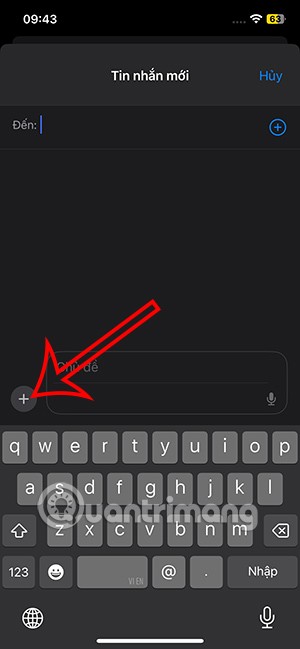
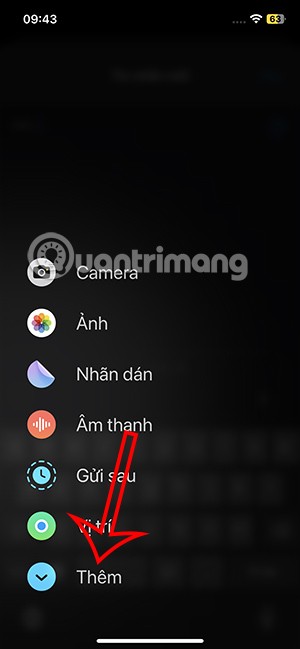
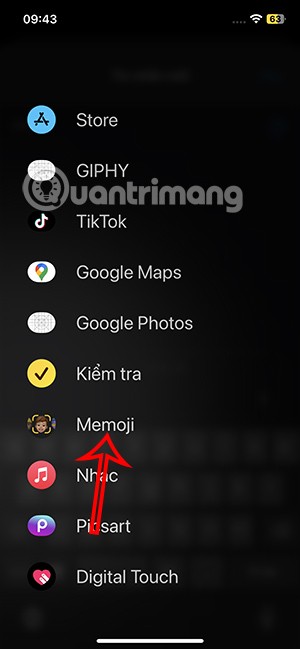
Шаг 2:
Отобразите интерфейс под экраном, нажмите на знак «плюс», чтобы добавить мемодзи . Здесь отображается интерфейс, позволяющий пользователям настраивать и создавать собственные мемодзи.
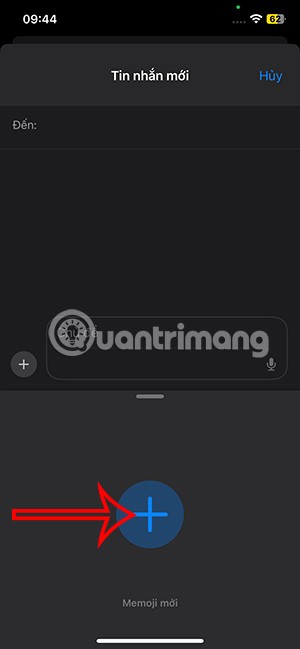
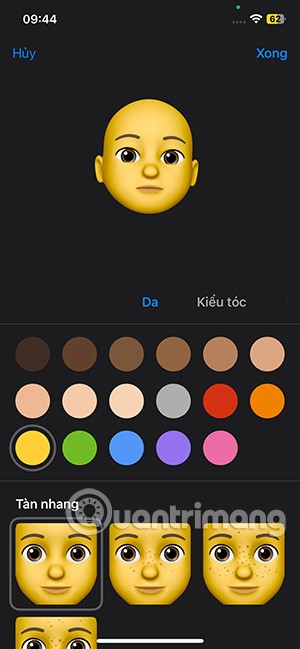
Мы нажимаем на каждый элемент, чтобы выбрать детали, которые хотим использовать. После создания нажмите «Готово» в правом верхнем углу, чтобы сохранить.
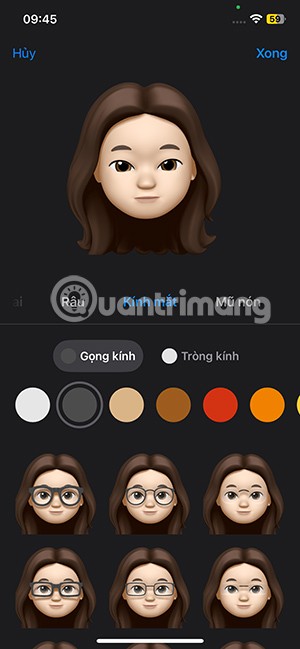
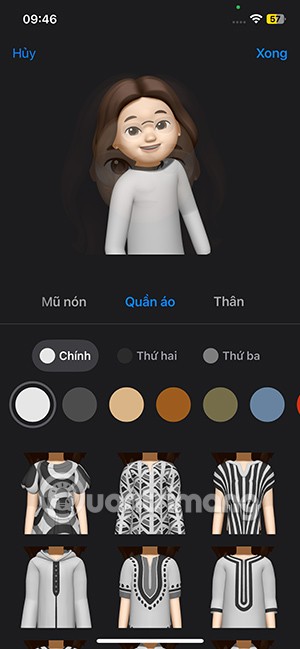
Итак, вы создали Memoji на iPhone и можете использовать его на многих разных устройствах, использующих один и тот же Apple ID.
Как редактировать и удалять мемодзи на iPhone
Вы также открываете интерфейс сообщений, затем нажимаете на знак «плюс», выбираете «Добавить», а также нажимаете «Memoji». Теперь вы увидите созданный вами мемодзи. Для настройки нажмите на значок с тремя точками . Параметры отображения показаны на рисунке. Если вы хотите снова изменить мемодзи, нажмите «Изменить» .
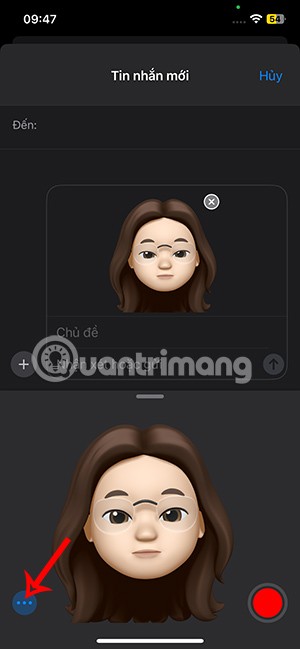
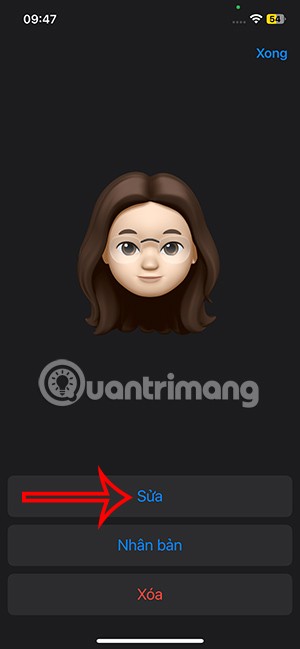
Если вы хотите удалить этот смайлик, нажмите «Удалить» и согласитесь на удаление.
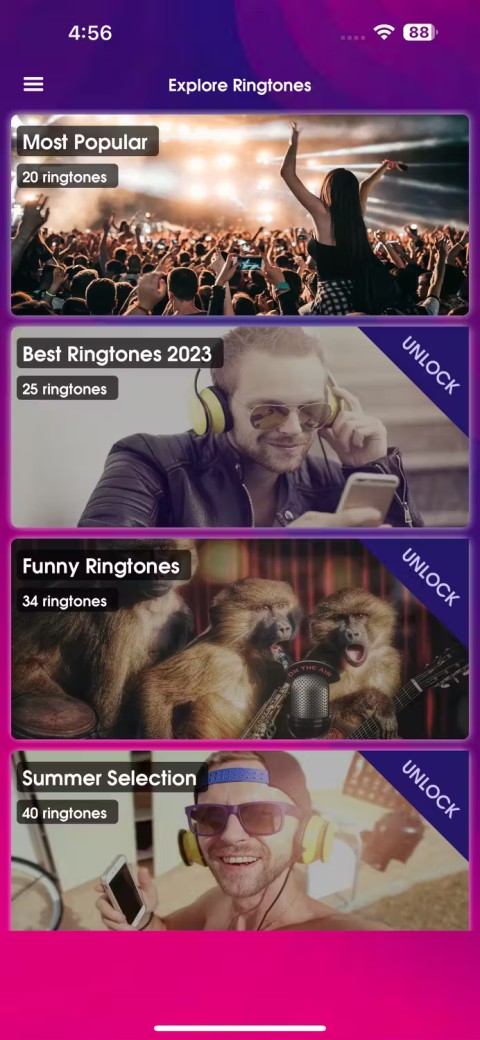
Как отправлять стикеры Memoji на iPhone
Шаг 1:
Нажмите на знак «плюс» в окне сообщения и выберите «Наклейки» из отображаемого списка. Чтобы отобразить стикеры, нажмите на значок стикеров Memoji, как показано на рисунке.
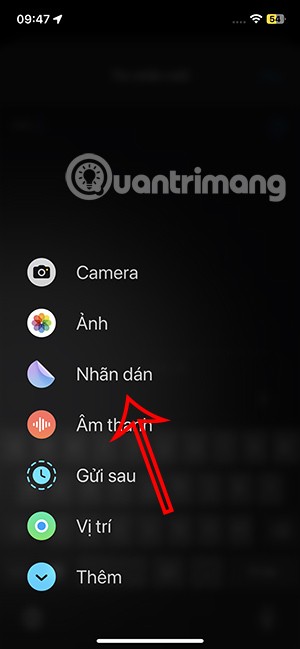
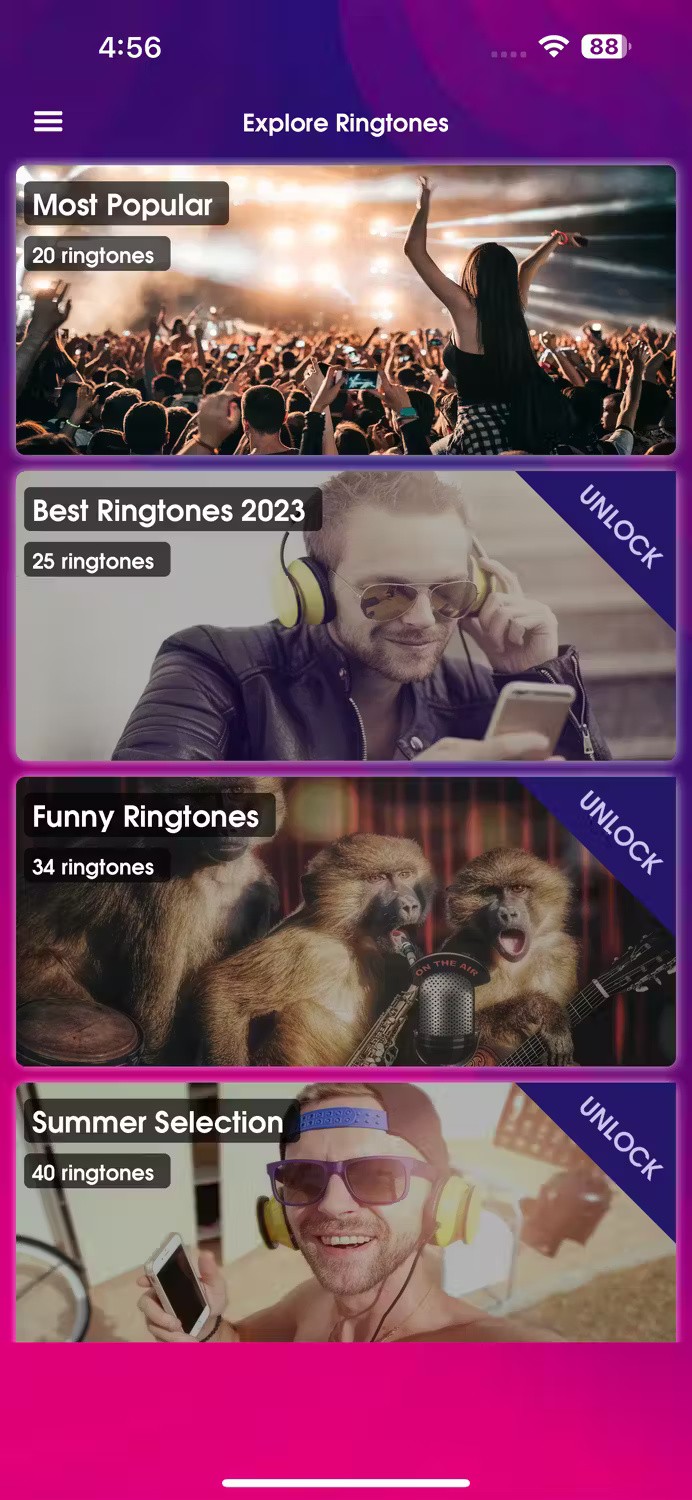
Шаг 2:
Теперь мы увидим полное отображение мемодзи, которое можно отправить другим.
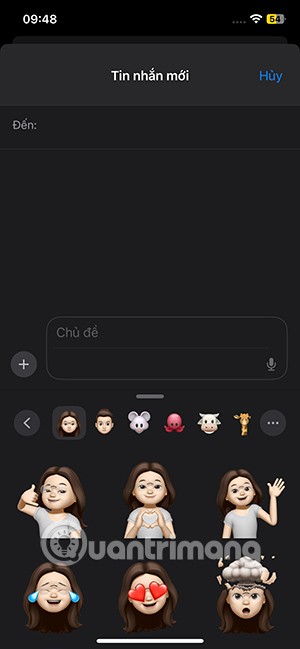
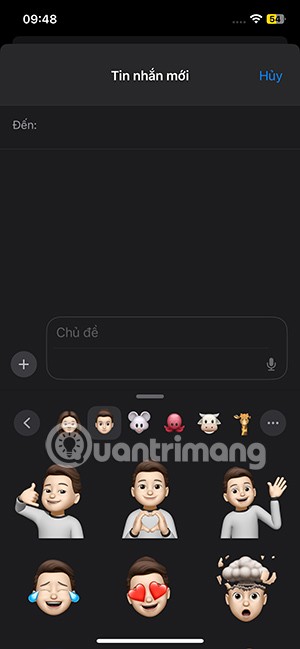
Прокрутите вниз, чтобы выбрать мемодзи, которое вы хотите отправить, а затем нажмите «Выбрать».
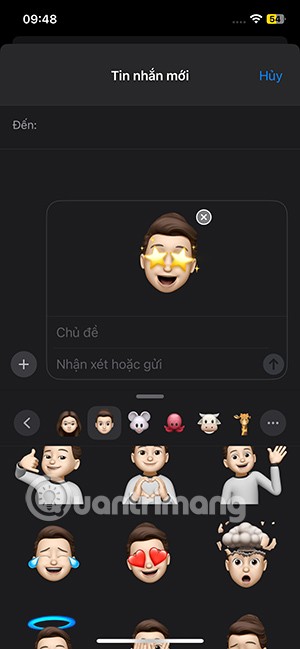
Как отправить анимированные мемодзи на iPhone
Вы можете отправлять не только мемодзи в виде наклеек, но и анимированные мемодзи, которые записывают ваш голос и выражение лица в виде видео.
Вы снова открываете элемент Memoji в сообщении, а затем нажимаете красную круглую кнопку . Теперь будет записано видео, на котором будут запечатлены ваши эмоции и голос. Продолжительность записи составит до 30 секунд. Закончив запись, нажмите на квадратный значок, чтобы остановить ее .
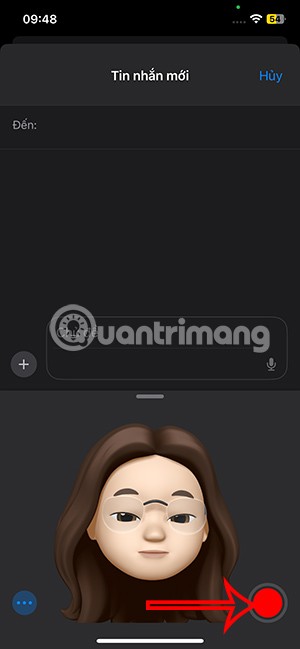
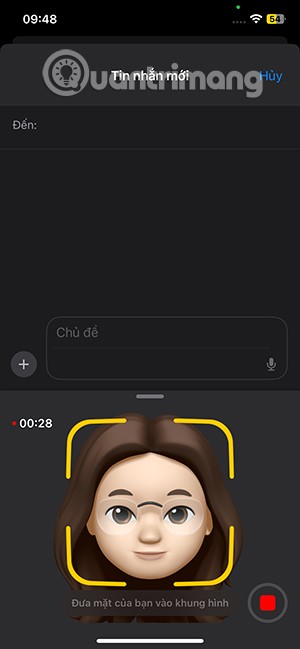
В результате у вас получится анимированное видео-мемодзи для отправки, как показано ниже.
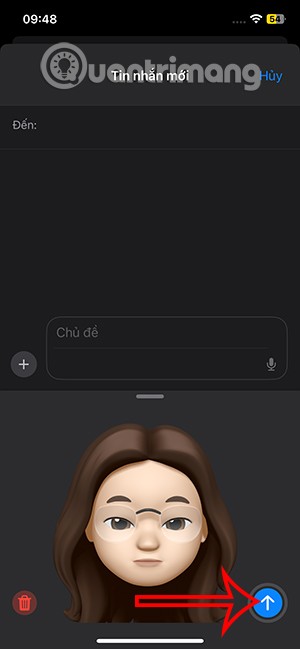
Как использовать Memoji для вызова FaceTime на iPhone
В интерфейсе FaceTime нажмите на значок эффектов , а затем нажмите на значок Memoji . Теперь ваши Memoji будут отображаться для использования во время звонков FaceTime .
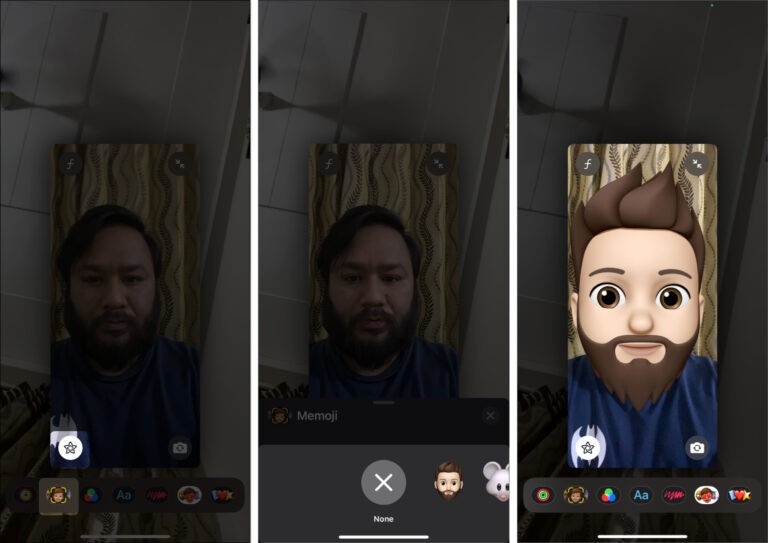
В этой статье мы расскажем, как восстановить доступ к жёсткому диску в случае его сбоя. Давайте пойдём дальше!
На первый взгляд AirPods выглядят как любые другие беспроводные наушники. Но всё изменилось, когда были обнаружены несколько малоизвестных особенностей.
Apple представила iOS 26 — крупное обновление с совершенно новым дизайном «матовое стекло», более интеллектуальным интерфейсом и улучшениями в знакомых приложениях.
Студентам нужен определённый тип ноутбука для учёбы. Он должен быть не только достаточно мощным для успешной работы на выбранной специальности, но и достаточно компактным и лёгким, чтобы его можно было носить с собой весь день.
Добавить принтер в Windows 10 просто, хотя процесс для проводных устройств будет отличаться от процесса для беспроводных устройств.
Как вы знаете, оперативная память (ОЗУ) — очень важный компонент компьютера, выполняющий функцию памяти для обработки данных и определяющий скорость работы ноутбука или ПК. В статье ниже WebTech360 расскажет вам о нескольких способах проверки оперативной памяти на наличие ошибок с помощью программного обеспечения в Windows.
Умные телевизоры действительно покорили мир. Благодаря множеству замечательных функций и возможности подключения к Интернету технологии изменили то, как мы смотрим телевизор.
Холодильники — привычные бытовые приборы. Холодильники обычно имеют 2 отделения: холодильное отделение просторное и имеет подсветку, которая автоматически включается каждый раз, когда пользователь ее открывает, а морозильное отделение узкое и не имеет подсветки.
На сети Wi-Fi влияют многие факторы, помимо маршрутизаторов, пропускной способности и помех, но есть несколько разумных способов улучшить работу вашей сети.
Если вы хотите вернуться к стабильной версии iOS 16 на своем телефоне, вот базовое руководство по удалению iOS 17 и понижению версии с iOS 17 до 16.
Йогурт — замечательная еда. Полезно ли есть йогурт каждый день? Как изменится ваше тело, если вы будете есть йогурт каждый день? Давайте узнаем вместе!
В этой статье рассматриваются наиболее питательные виды риса и способы максимально увеличить пользу для здоровья любого выбранного вами вида риса.
Установление режима сна и отхода ко сну, смена будильника и корректировка рациона питания — вот некоторые из мер, которые помогут вам лучше спать и вовремя просыпаться по утрам.
Арендуйте, пожалуйста! Landlord Sim — мобильная игра-симулятор для iOS и Android. Вы будете играть за владельца жилого комплекса и начнете сдавать квартиры в аренду, чтобы улучшить интерьер своих апартаментов и подготовить их к приему арендаторов.
Получите игровой код Bathroom Tower Defense Roblox и обменяйте его на потрясающие награды. Они помогут вам улучшить или разблокировать башни с более высоким уроном.













